在使用CAD软件创建工字形3D效果时,设计师需运用专业技术和创新思维将平面图形转化为立体模型。这一过程不仅要求对CAD软件的各项功能有深入了解,还需要对空间几何学有充分的把握。首先,设计师需要在CAD中绘制工字形的基本轮廓,这通常包括直线和角度的精确测量。然后,通过应用“挤压”或“拉伸”工具,将这些二维线条转变为三维形态。在此过程中,可以调整参数来控制3D模型的深度和厚度,以达到预期的立体效果。接下来,通过应用材质和纹理来增强模型的真实感,这包括选择合适的颜色、质感和光泽度。
此外,灯光和阴影的设置也至关重要,它们能够强化模型的立体感和深度,使工字形更加醒目和生动。在调整这些视觉效果的同时,还需注意保持模型的准确比例和细节特征。完成这些步骤后,设计师可以通过旋转和缩放工具从不同角度观察和呈现3D模型,确保其在各个视角下都能展现出理想的效果。通过精细的调整和优化,最终创造出的CAD工字形3D模型不仅具有高度的专业性,还能在视觉上给人留下深刻的印象。
CAD工字3D效果制作方法步骤
CAD如何制作工字的3D效果?有很多小伙伴还不知道怎么操作,别着急,今天小编给大家带来了CAD制作工字的3D效果的教程分享,还不知道的小伙伴快来学习一下吧,希望能够帮助到大家。
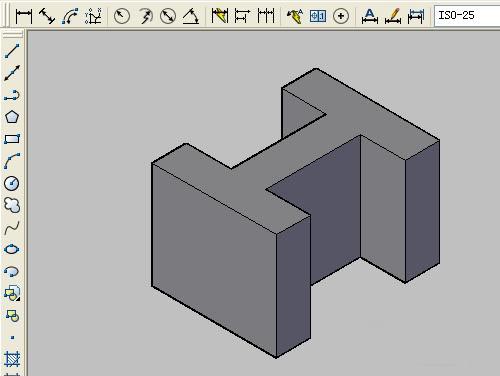
第1步
双击或右击打开AutoCAD2007软件。
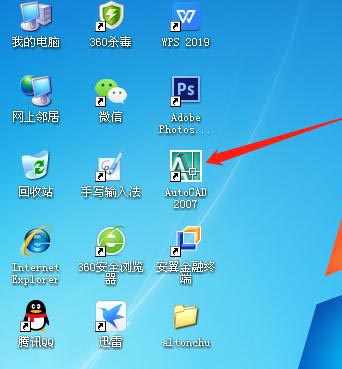
第2步
选视图菜单→三维视图→西南等轴测。
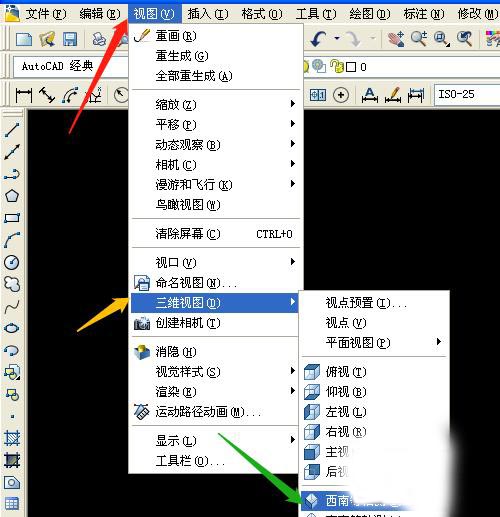
第3步
单击绘图工具中矩形工具,在编辑区画出三个相交的矩形。
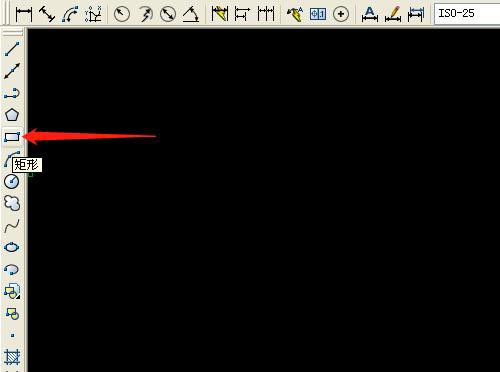
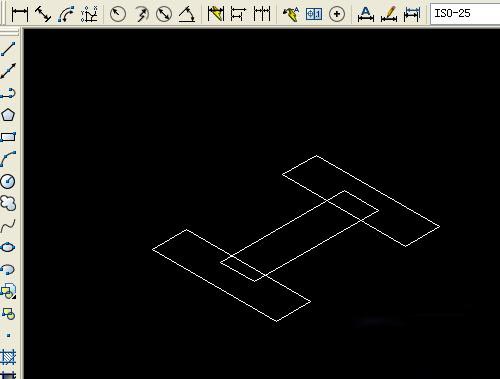
第4步
选面域工具,框选三个矩形进行面域。
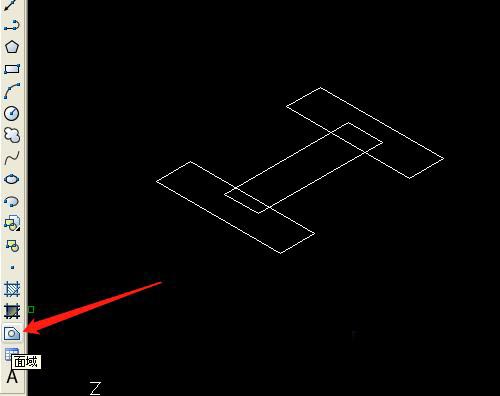
第5步
单击修改菜单→实体编辑→并集,框选三个矩形进行并集。
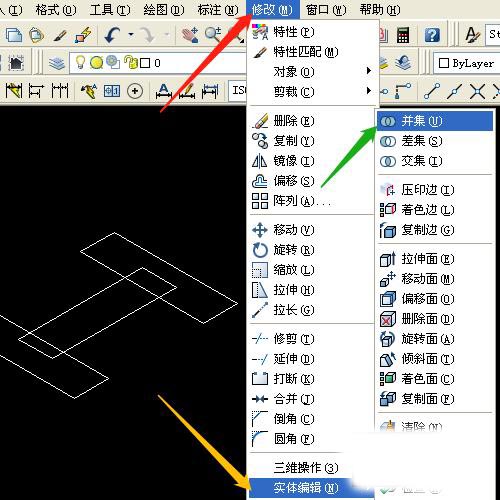
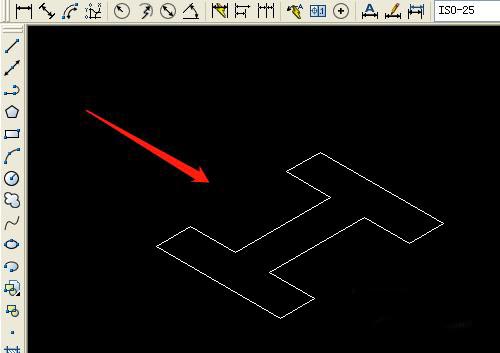
第6步
绘图菜单→建模→拉伸,拉伸高度。显示三维线框。

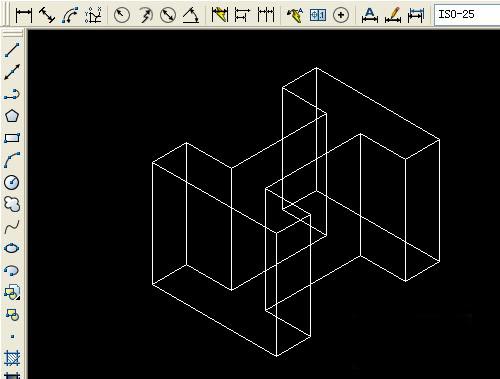
以上就是小编给大家带来了的全部内容了,感谢大家的阅读!希望这篇教程解答能对大家有所帮助。














